Comment ajouter des réseaux sociaux sur Swonkie ?
Pour gérer toutes vos réseaux sociaux de manière centralisée, Swonkie permet d’ajouter plusieurs profils de façon simple et rapide. Voici les étapes nécessaires pour ajouter les différents réseaux sociaux compatibles.
Étapes générales pour ajouter des réseaux sociaux
- Accédez au menu « Paramètres ».
- Sélectionnez « Profils sociaux ».
- Tu verras les différentes options de réseaux sociaux disponibles à ajouter..
- Clique sur le réseau social que tu souhaites configurer.
- Suivez les étapes spécifiques pour chaque réseau social, décrites ci-dessous.

Remarque : Tu peux aussi utiliser l’option « Nouveau compte » en haut à droite.
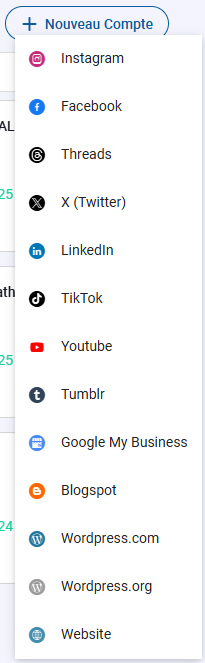
- Le compte personnel qui gère les pages que vous souhaitez administrer sur Swonkie doit être connecté dans le navigateur que vous utilisez pour accéder à la plateforme.
- Important : Le compte personnel ne sera pas importé sur Swonkie, mais il est indispensable pour connecter les pages.
- Autorisations : Assurez-vous d’accepter toutes les autorisations pour toutes les pages lors du processus d’ajout.
- Seules les comptes professionnels associées à une page Facebook peuvent être ajoutées.
- En cliquant sur « Ajouter », vous serez redirigé vers la connexion Facebook où vous devrez accepter toutes les autorisations.
- Si le compte Instagram n’est pas importé, vérifiez que vous avez les droits d’administrateur ou d’éditeur sur la page Facebook associée. Vous pouvez consulter plus de détails dans cet article.
Threads
- Le compte Threads doit être connecté dans le même navigateur que celui où vous utilisez Swonkie.
- Une fois connecté, il suffit de cliquer sur « Ajouter » et de suivre le processus.
- Le compte Twitter doit être connecté dans le même navigateur que celui où vous utilisez Swonkie.
- Une fois connecté, il suffit de cliquer sur « Ajouter » et de suivre le processus.
TikTok
- Le compte TikTok doit être connecté dans le navigateur, puis vous pouvez l’ajouter à Swonkie via le bouton « Ajouter ».
- Vous serez redirigé vers la connexion de votre compte personnel LinkedIn.
- Le compte personnel ainsi que toutes les pages où vous avez des droits de super-administrateur seront importés.
- Après l’importation, vous pouvez retirer le compte personnel si vous ne souhaitez pas le gérer sur la plateforme.
Tumblr
- Pour ajouter Tumblr, le compte doit être connecté dans le navigateur que vous utilisez pour Swonkie.
- Ensuite, cliquez sur « Ajouter » pour finaliser le processus.
Blogspot
- Vous devrez sélectionner le compte Google qui contient le blog pour l’ajouter à Swonkie.
- Une fois le compte correct sélectionné, suivez les instructions pour finaliser l’intégration.
WordPress.com
- En cliquant sur « Ajouter », vous serez redirigé vers la connexion à votre compte WordPress.
- Une fois vos identifiants saisis, le blog sera importé sur Swonkie.
WordPress.org
Pour ajouter un blog WordPress.org, quelques étapes supplémentaires sont nécessaires :
- Téléchargez un plugin fourni par Swonkie.
- Installez le plugin dans la zone d’administration de votre site WordPress.
- Suivez les instructions fournies pour synchroniser le site avec Swonkie et gérer le contenu.
